Для всех поклонников игры Dota 2 настройки запуска игры могут представлять особый интерес. Они позволяют игрокам изменять различные параметры и оптимизировать работу игры под свои потребности. Однако, не все знают, как открыть и отредактировать эти настройки. В этой статье мы рассмотрим основные шаги, необходимые для этого.
Первым шагом будет открыть клиент Steam и перейти в библиотеку игр. Здесь необходимо найти Dota 2 и щелкнуть правой кнопкой мыши на ней. В появившемся контекстном меню выберите пункт "Свойства" (Properties).
После этого откроется окно с вкладками, где нужно найти вкладку "Общее" (General). Здесь вы найдете кнопку "Установить параметры запуска" (Set Launch Options). Нажмите на нее.
Появившееся окно предлагает вам ввести настройки запуска. Здесь можно указывать различные команды и опции, которые изменят поведение игры при запуске. Например, для запуска игры в оконном режиме можно использовать команду "-windowed". После ввода команд нажмите кнопку "ОК". Теперь вы можете запустить Dota 2 и оценить изменения, внесенные вами в настройки запуска.
Открываем меню настроек
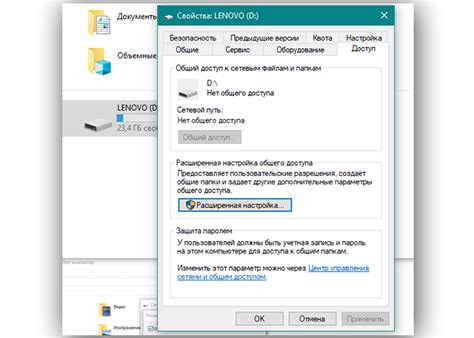
Чтобы открыть меню настроек в игре Dota 2, следуйте этим простым инструкциям:
- Запустите игру, и на главном экране нажмите на кнопку "Настройки".
- В открывшемся меню выберите вкладку "Настройки игры".
- Здесь вы можете настроить такие параметры, как графика, звук, управление и другие важные настройки.
- Используйте стрелки на клавиатуре или мышку, чтобы перемещаться по различным категориям и подкатегориям настроек.
- Чтобы сохранить изменения, сделанные в настройках, нажмите кнопку "Применить".
Теперь вы знаете, как открыть меню настроек в Dota 2 и начать настраивать игру под свои предпочтения!
Находим секцию "Настройки запуска"
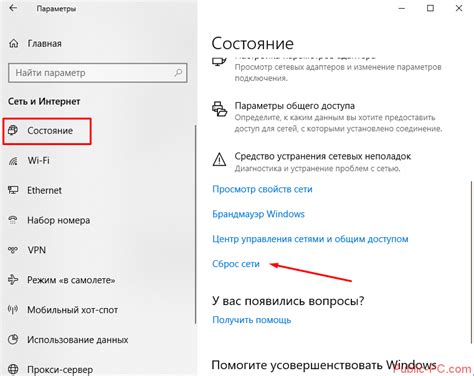
Для того чтобы открыть настройки запуска игры Dota 2, необходимо выполнить следующие действия:
- Запустите Steam и войдите в свой аккаунт.
- Перейдите в библиотеку игр и найдите Dota 2 в списке.
- Щелкните правой кнопкой мыши на названии игры и выберите "Свойства" из контекстного меню.
- В открывшемся окне выберите вкладку "Общие" и нажмите кнопку "Установить параметры запуска".
- В появившемся окне ввода параметров запуска найдите секцию "Настройки запуска".
В этой секции можно вводить различные команды и параметры, которые будут применяться при запуске игры. Например, вы можете использовать параметр "-console", чтобы открыть консоль разработчика во время игры.
После того как вы внесете необходимые изменения, не забудьте нажать кнопку "OK", чтобы сохранить настройки запуска.
Открываем файл настроек запуска
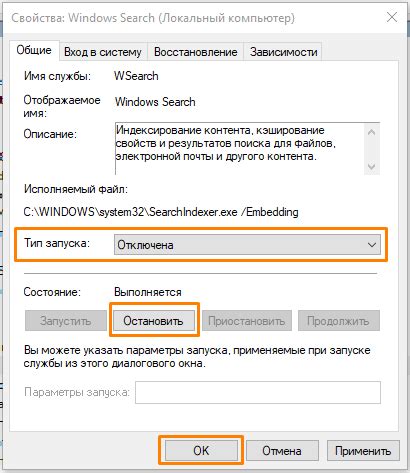
Для того чтобы открыть файл настроек запуска Dota 2, нужно следовать нескольким простым шагам:
- Откройте проводник Windows и перейдите в директорию, в которой установлена игра.
- Далее найдите папку с именем "dota 2", откройте ее.
- Внутри папки "dota 2" найдите папку с именем "cfg", откройте ее.
- В папке "cfg" вы увидите файл "autoexec.cfg". Этот файл содержит настройки запуска игры.
- Для того чтобы открыть файл "autoexec.cfg", щелкните по нему правой кнопкой мыши и выберите "Открыть с помощью"->"Блокнот".
Примечание: Если вы не видите файл "autoexec.cfg" в папке "cfg", его можно создать самостоятельно. Просто создайте текстовый файл с названием "autoexec.cfg" и сохраните его в папке "cfg".
Теперь вы можете открыть и отредактировать файл настроек запуска Dota 2.
Ищем нужные параметры
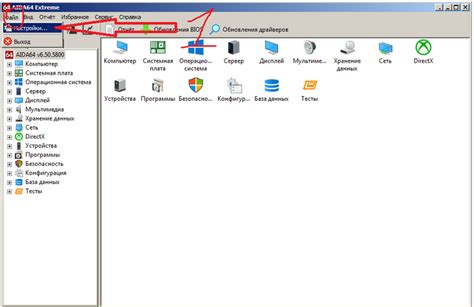
Перед тем, как открыть и отредактировать настройки запуска Dota 2, необходимо найти нужные параметры, которые позволят внести нужные изменения в игру.
Для начала откроем библиотеку Steam. Найдите в ней Dota 2 и нажмите правой кнопкой мыши на название игры. В открывшемся контекстном меню выберите пункт "Свойства".
В открывшемся окне "Свойства Dota 2" перейдите на вкладку "Общие". В нижней части окна находится кнопка "Установка параметров запуска". Нажмите на нее.
В появившемся окне можно вводить нужные параметры запуска Dota 2. Необходимые параметры можно найти в сети интернет или узнать у опытных игроков. Обязательно проверьте достоверность информации, чтобы не внести нежелательные изменения или настройки.
Если вам необходимо изменить настройки запуска Dota 2, ознакомьтесь с файлом "autoexec.cfg". Для его редактирования откройте папку игры, найдите директорию "cfg" и откройте файл "autoexec.cfg" любым текстовым редактором.
В файле "autoexec.cfg" могут находиться различные команды и параметры, которые влияют на работу игры. Изменяйте только те параметры, которые вы уверены, чтобы избежать нежелательных последствий.
Используя вышеуказанные способы, вы можете легко найти и отредактировать настройки запуска Dota 2 в соответствии с вашими потребностями и предпочтениями.
Редактируем параметры запуска
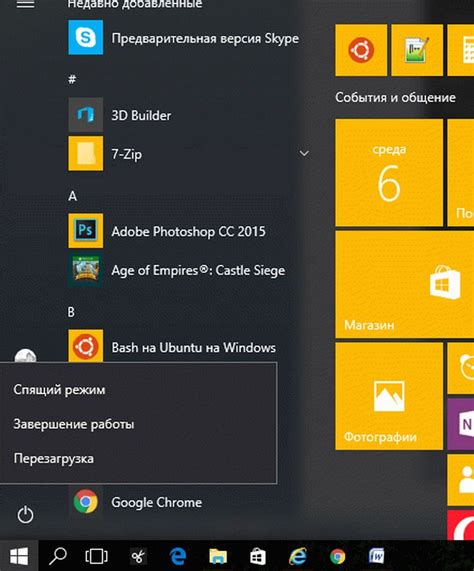
Для настройки запуска Dota 2 можно воспользоваться параметрами запуска в Steam. Параметры запуска позволяют изменить различные настройки игры и улучшить ее производительность.
1. Найдите Dota 2 в своей библиотеке игр Steam и кликните правой кнопкой мыши на игру.
2. В появившемся контекстном меню выберите "Свойства".
3. В открывшемся окне выберите вкладку "Общие".
4. Нажмите кнопку "Установить параметры запуска".
5. В открывшемся окне вы можете ввести нужные вам параметры. Каждый параметр должен быть указан на новой строке.
Ниже приведены некоторые полезные параметры запуска Dota 2:
- -console: открывает консоль разработчика, где можно вводить различные команды;
- -novid: отключает воспроизведение видео при запуске игры;
- -dx11: запускает игру с использованием DirectX 11;
- -windowed: запускает игру в оконном режиме;
- -high: устанавливает приоритет процесса игры на "высокий".
После ввода нужных параметров нажмите "ОК", чтобы сохранить изменения.
Теперь при запуске Dota 2 будут применяться указанные вами параметры. Обратите внимание, что некоторые параметры могут повлиять на производительность или стабильность игры, поэтому будьте внимательны при их использовании.
Сохраняем изменения
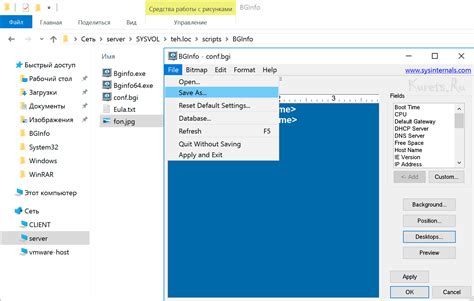
После того, как вы внесли необходимые изменения в файл настроек запуска Dota 2, вам нужно сохранить изменения, чтобы они вступили в силу при следующем запуске игры. Вот несколько шагов, которые вам нужно выполнить для этого:
- Закройте файл настроек, нажав на крестик в правом верхнем углу
- Подтвердите сохранение изменений, нажав кнопку "Сохранить"
- Запустите игру снова
После этих простых шагов ваши изменения должны быть успешно сохранены и применены в Dota 2. Если вы все сделали правильно, то теперь вы сможете наслаждаться игрой с новыми настройками запуска.